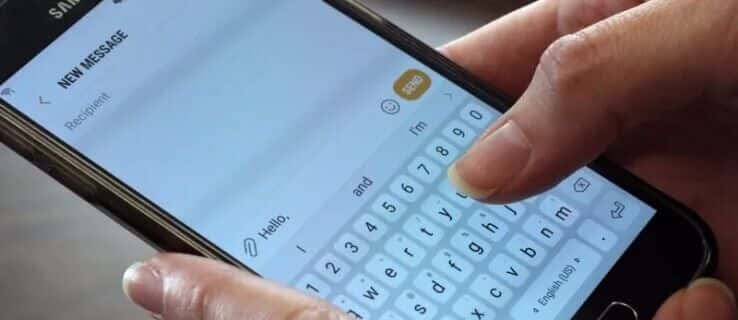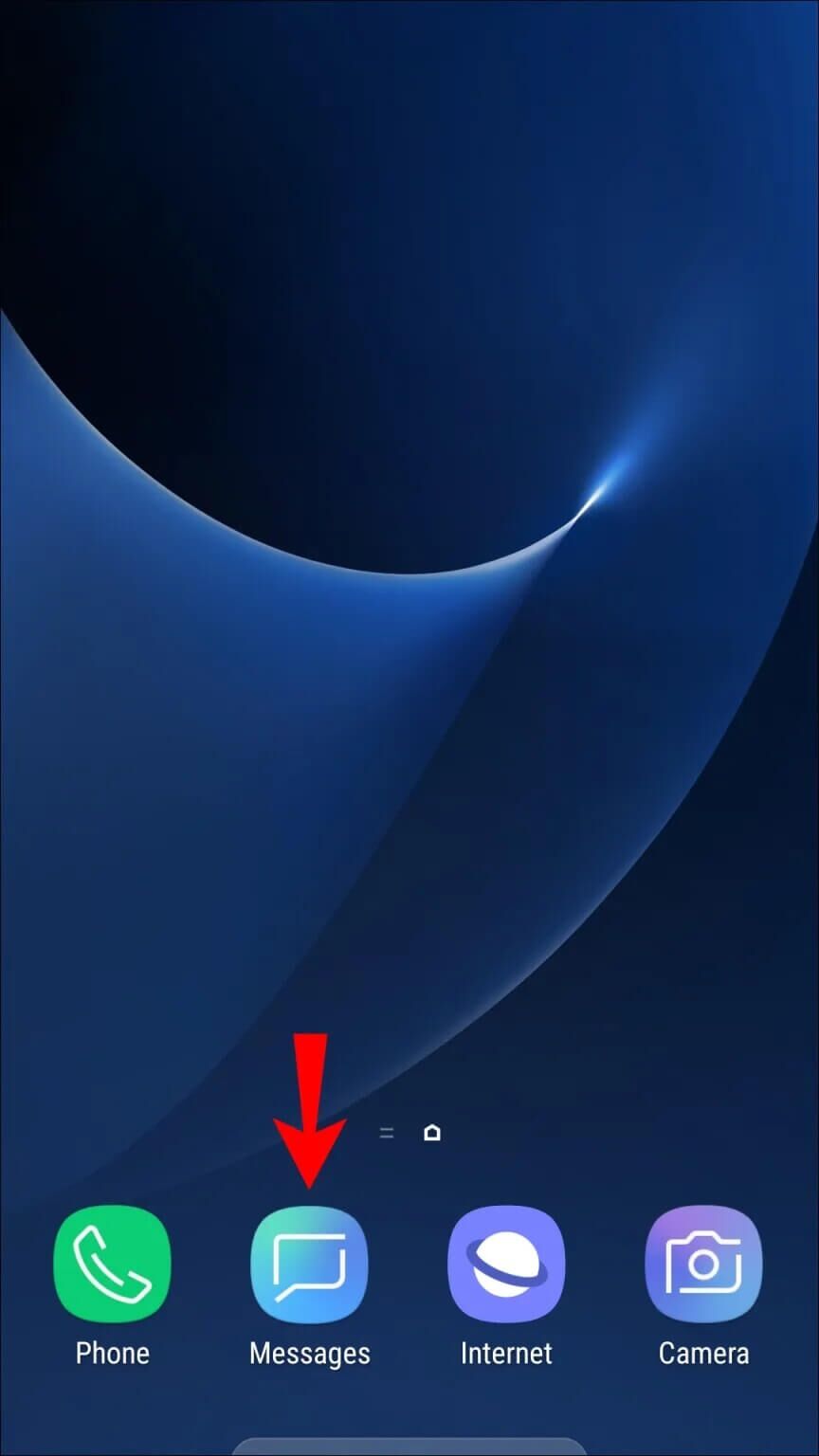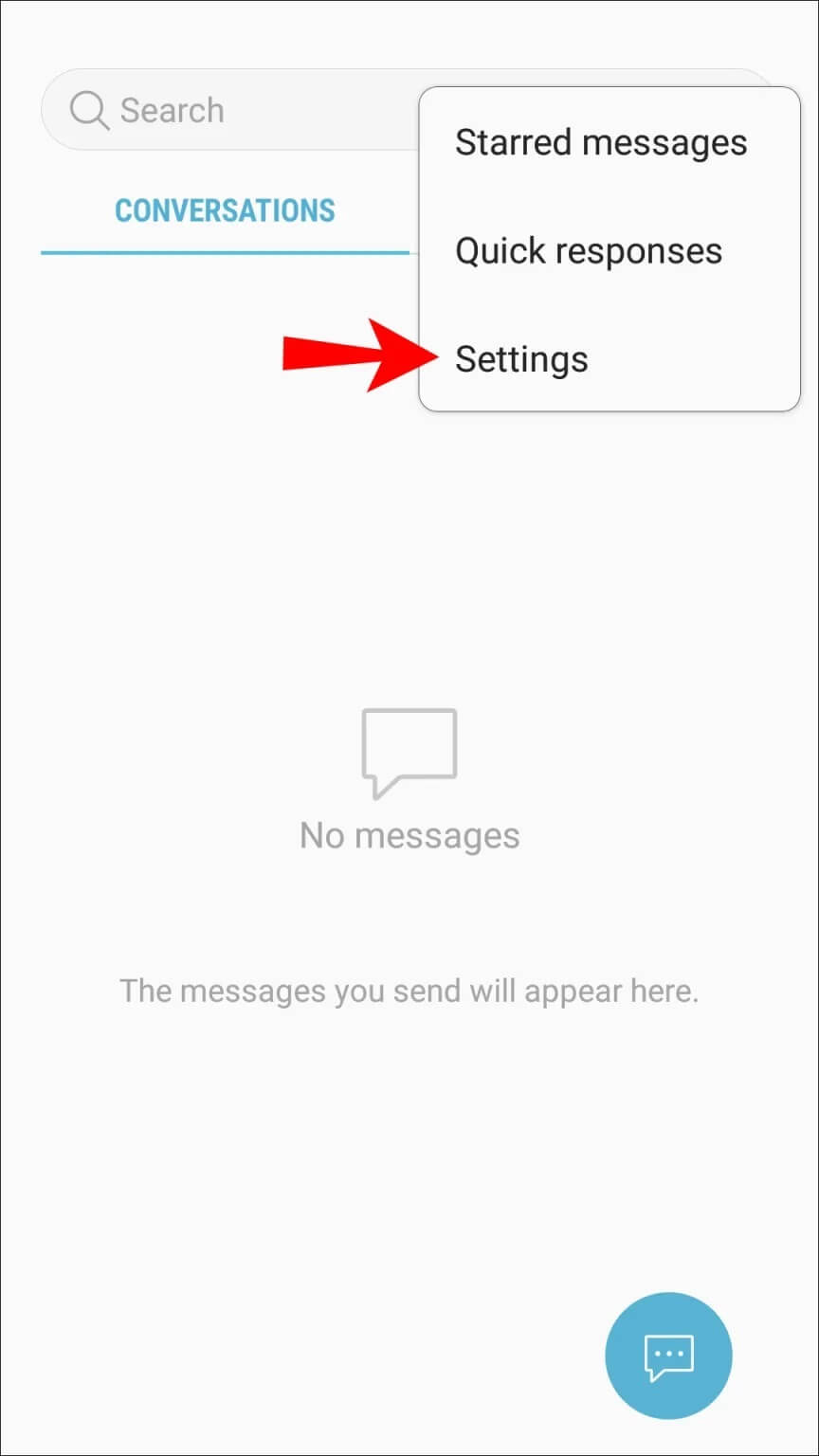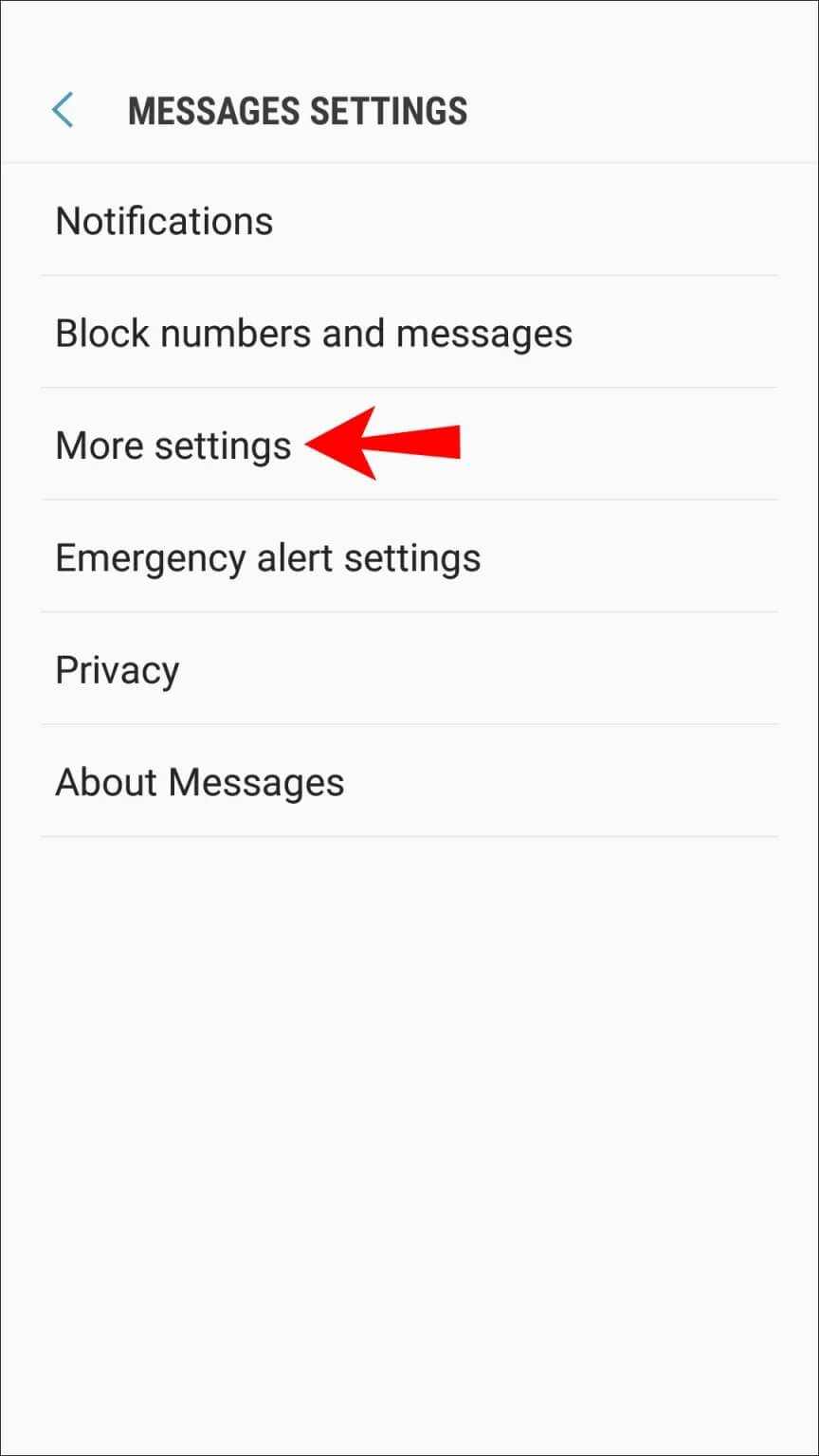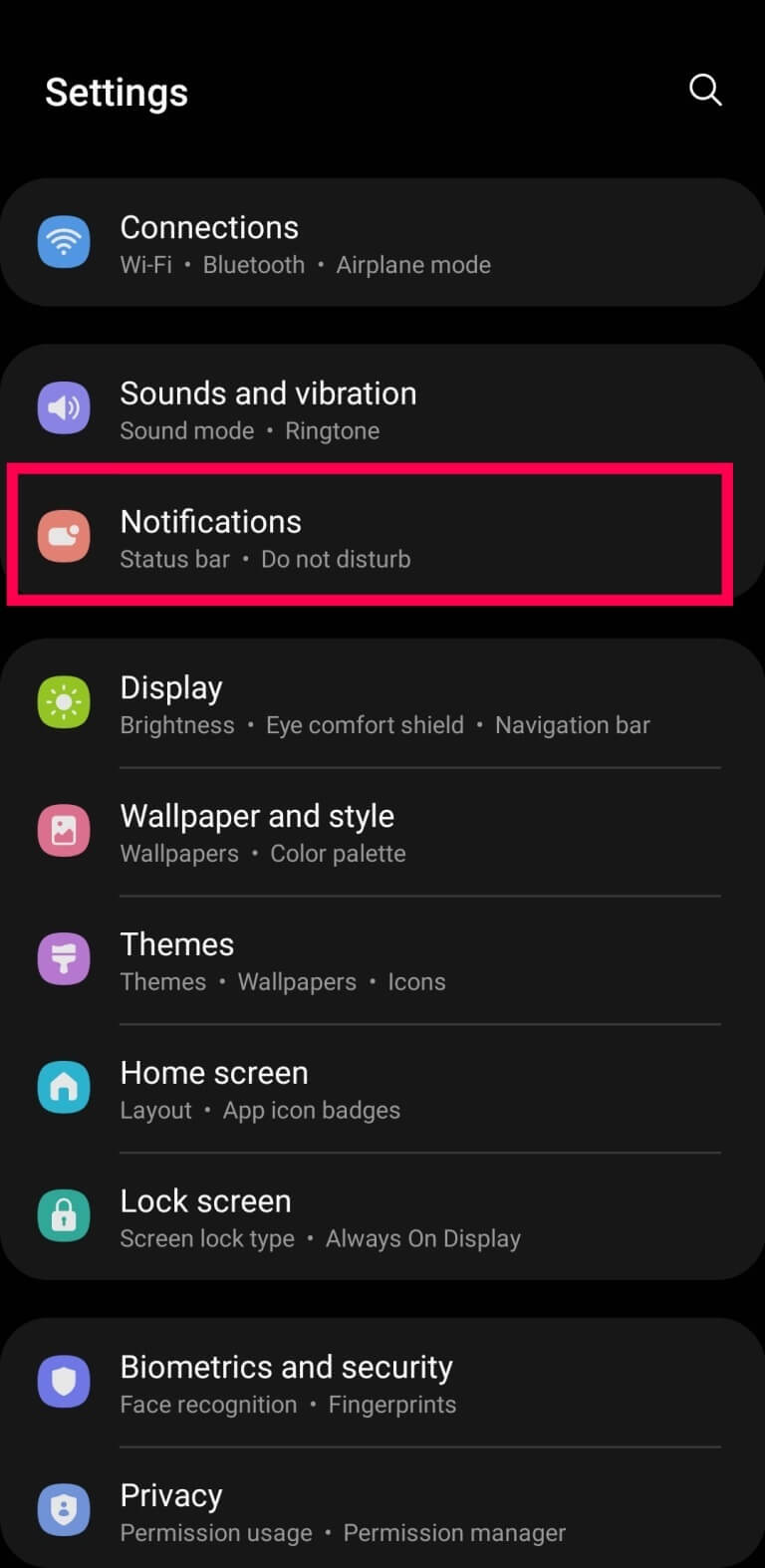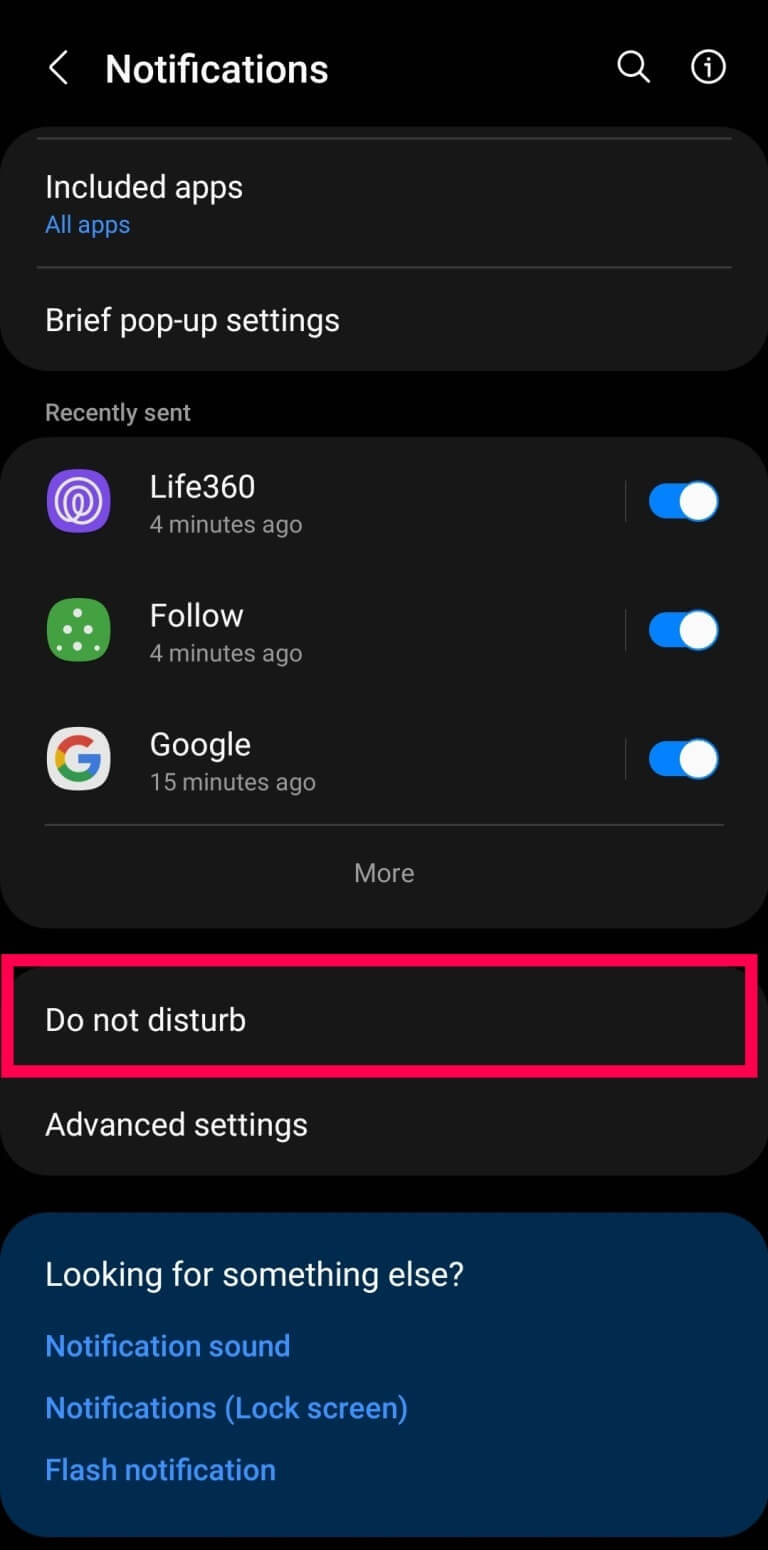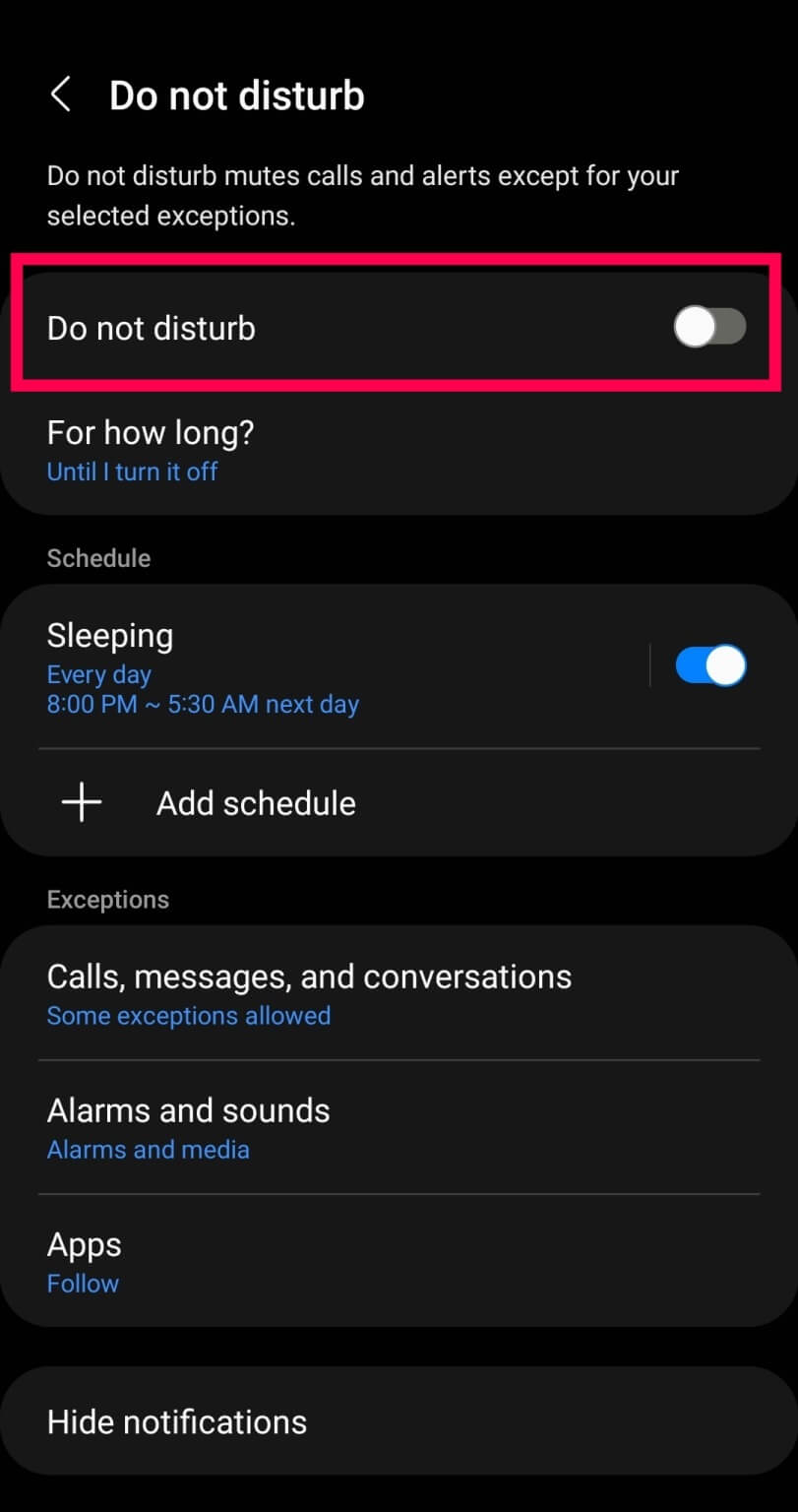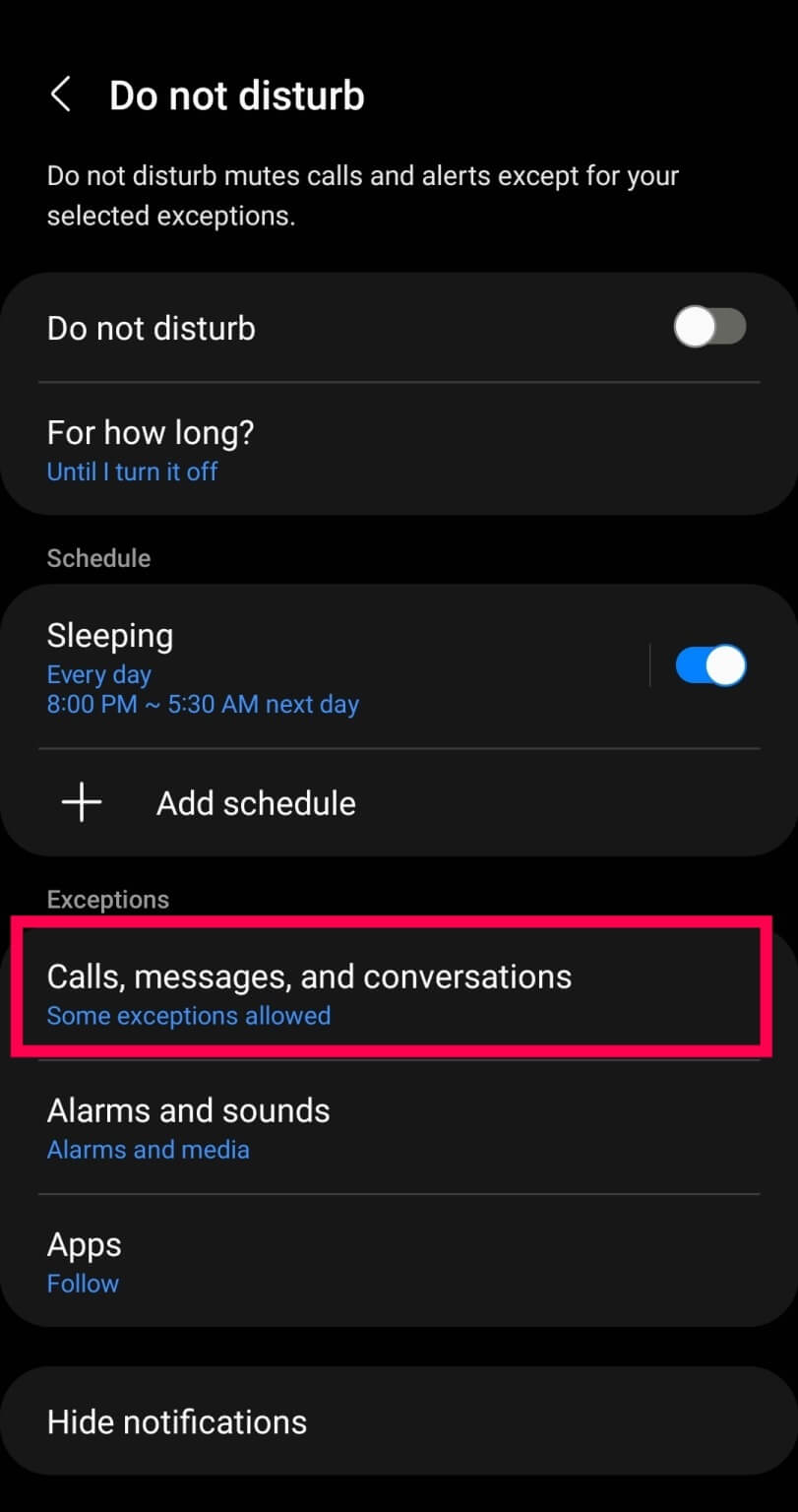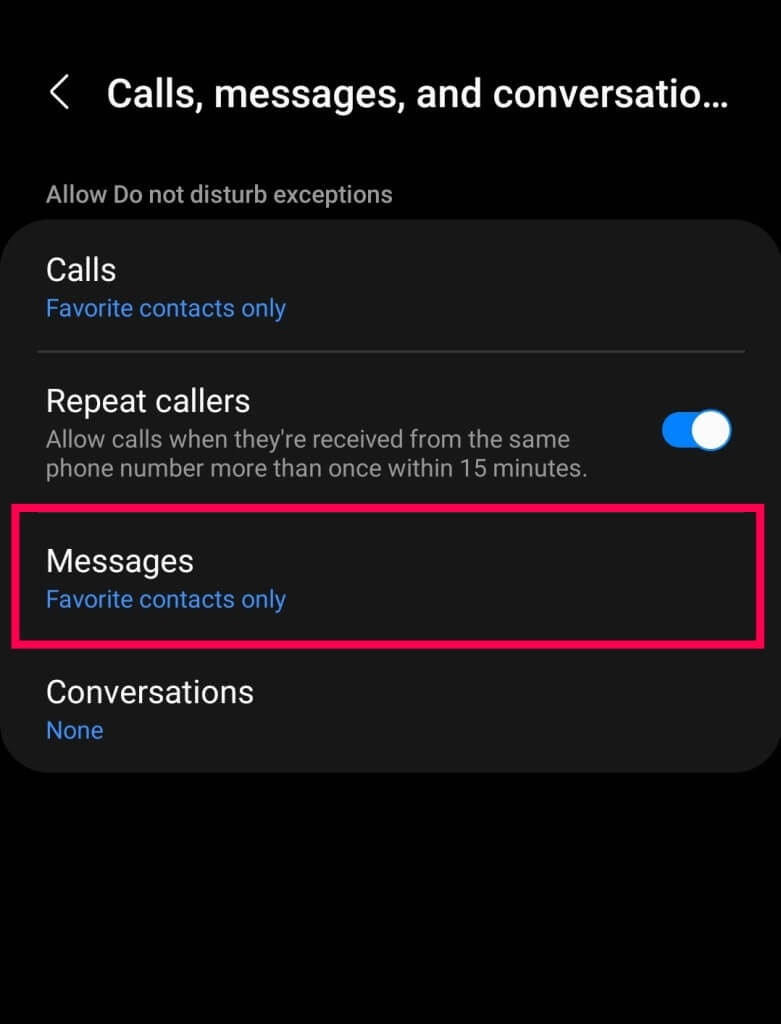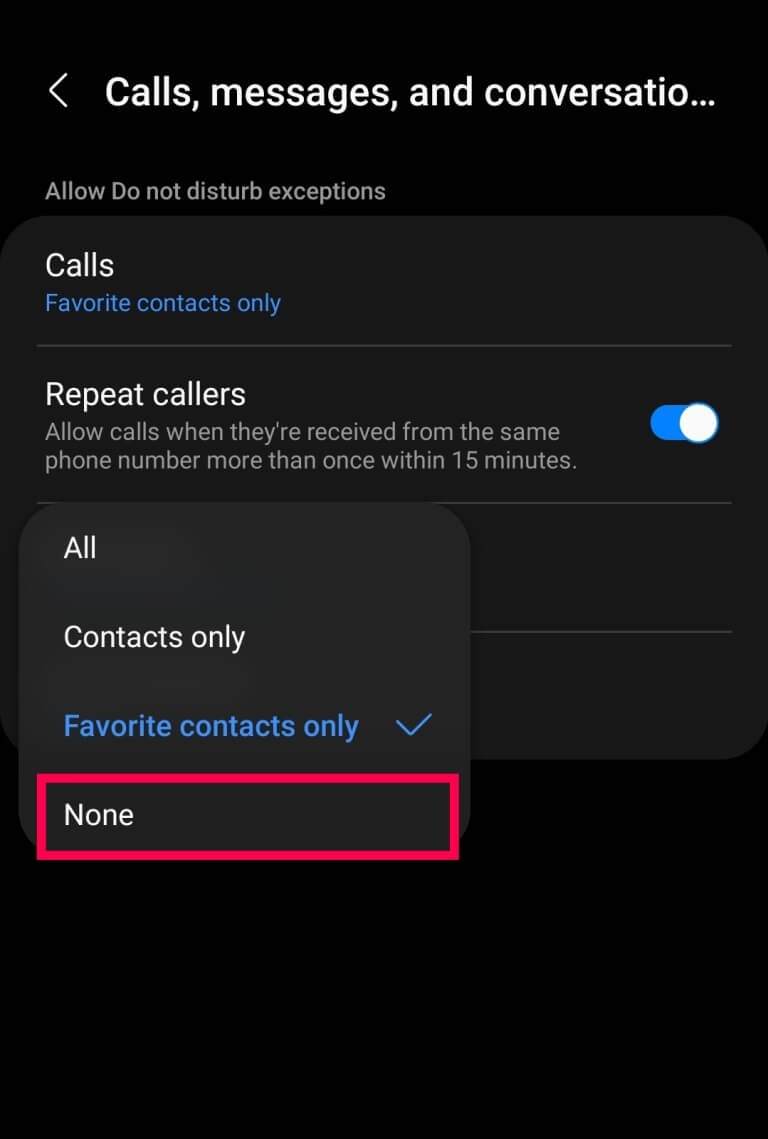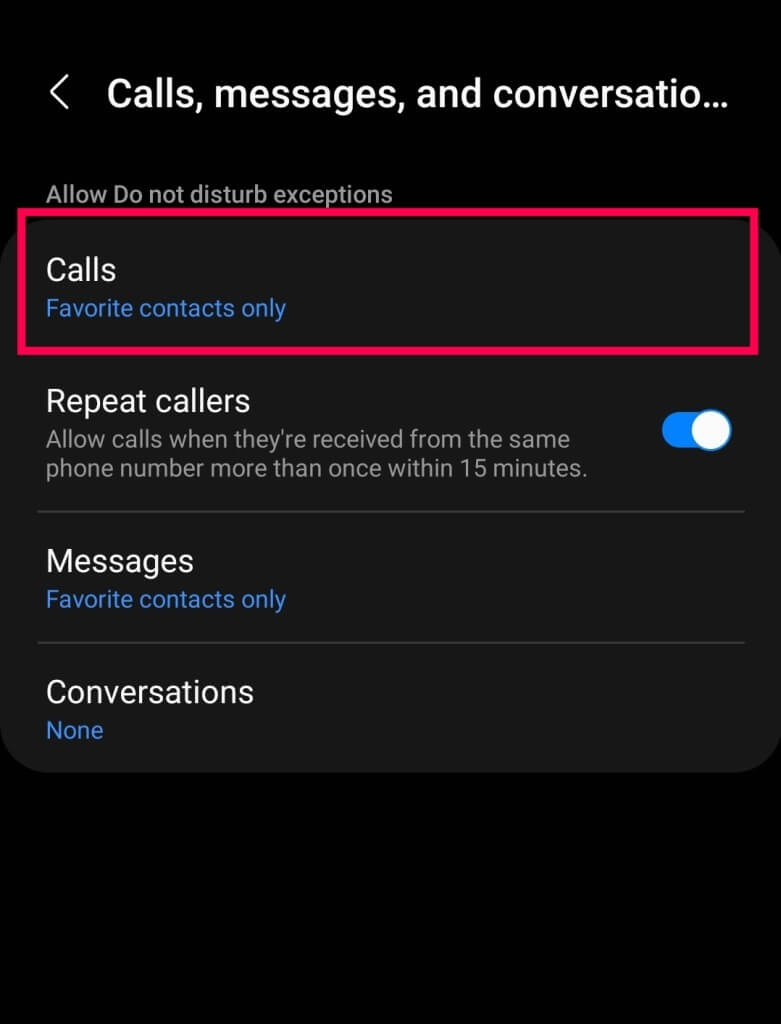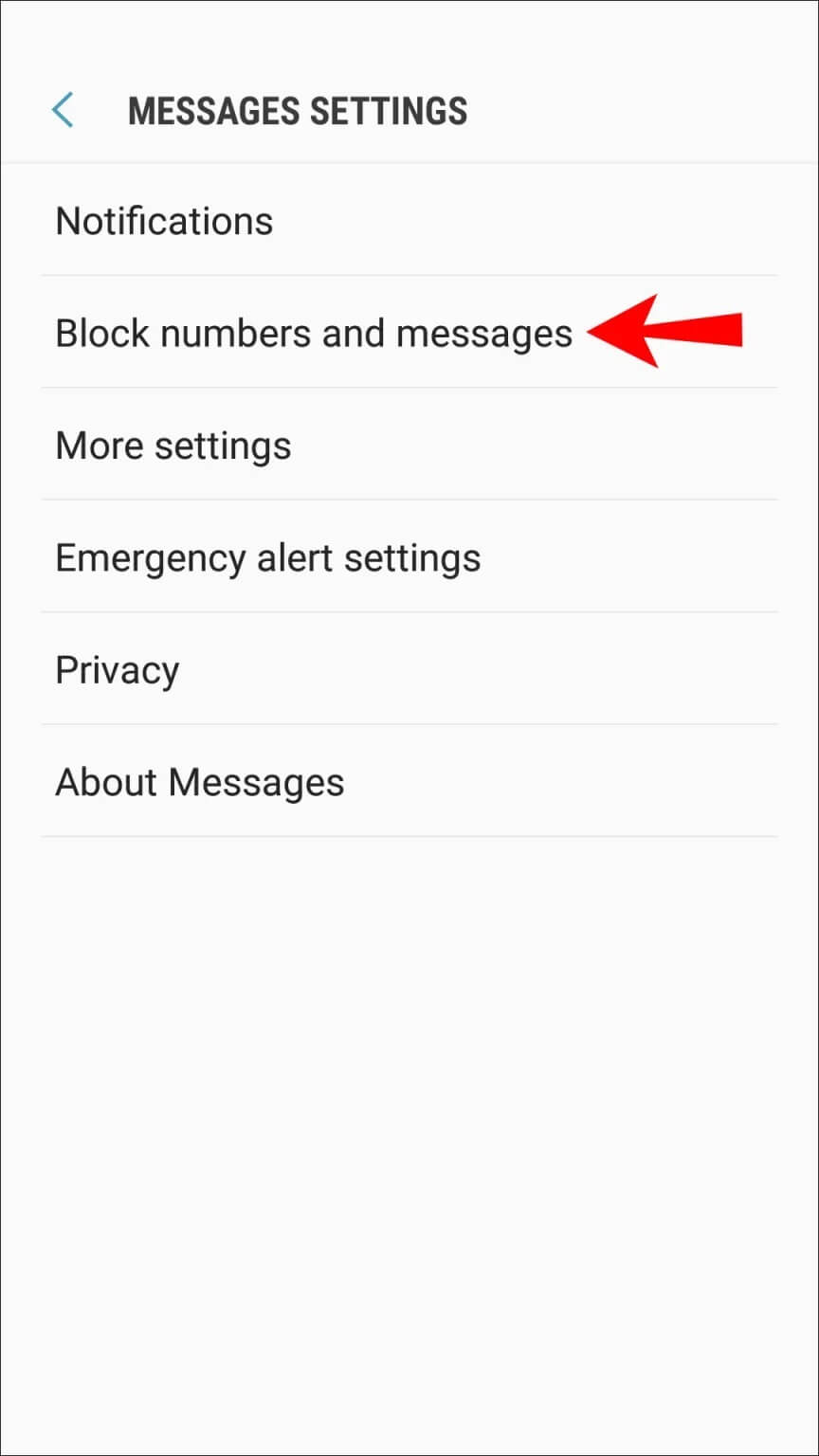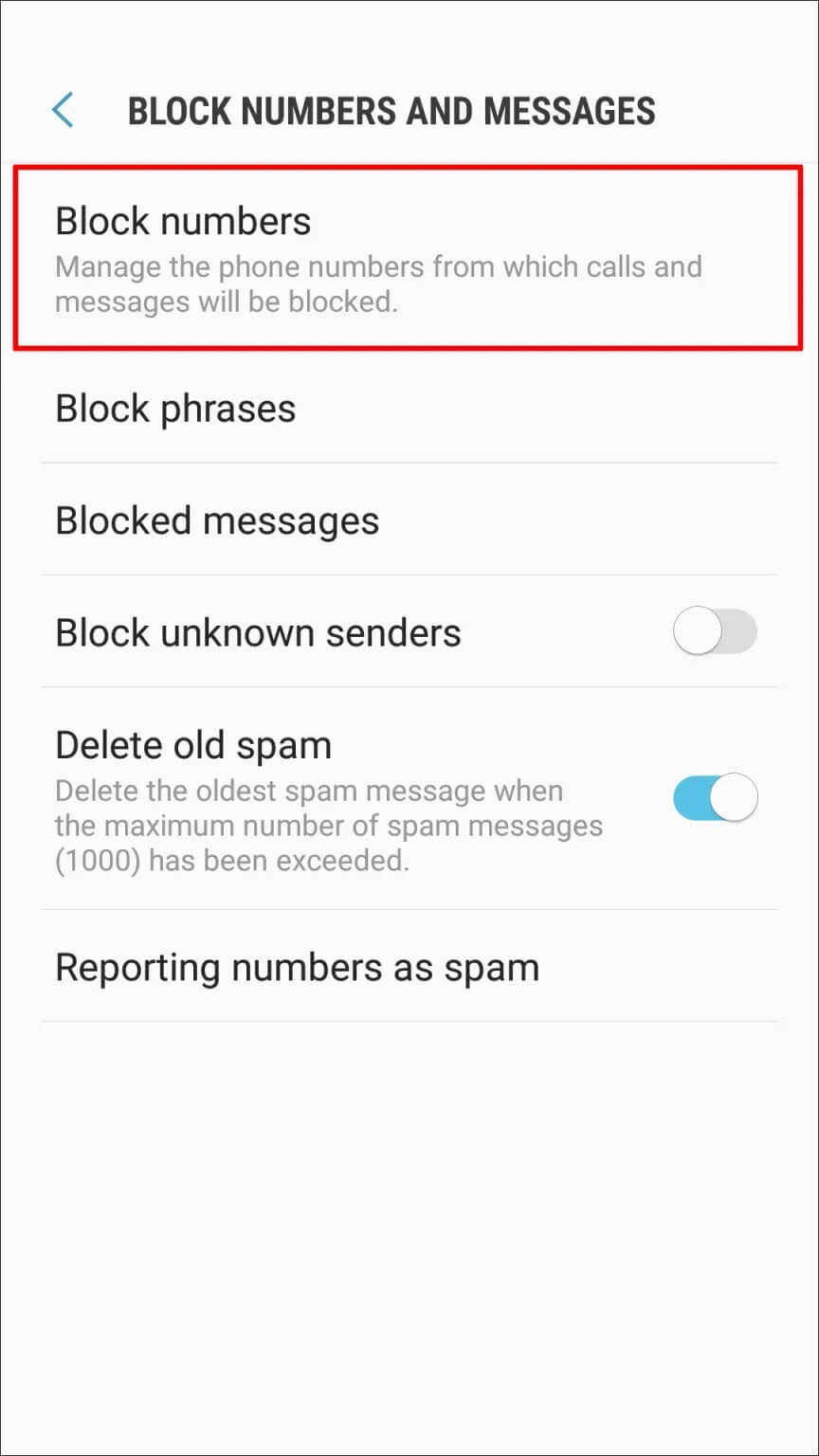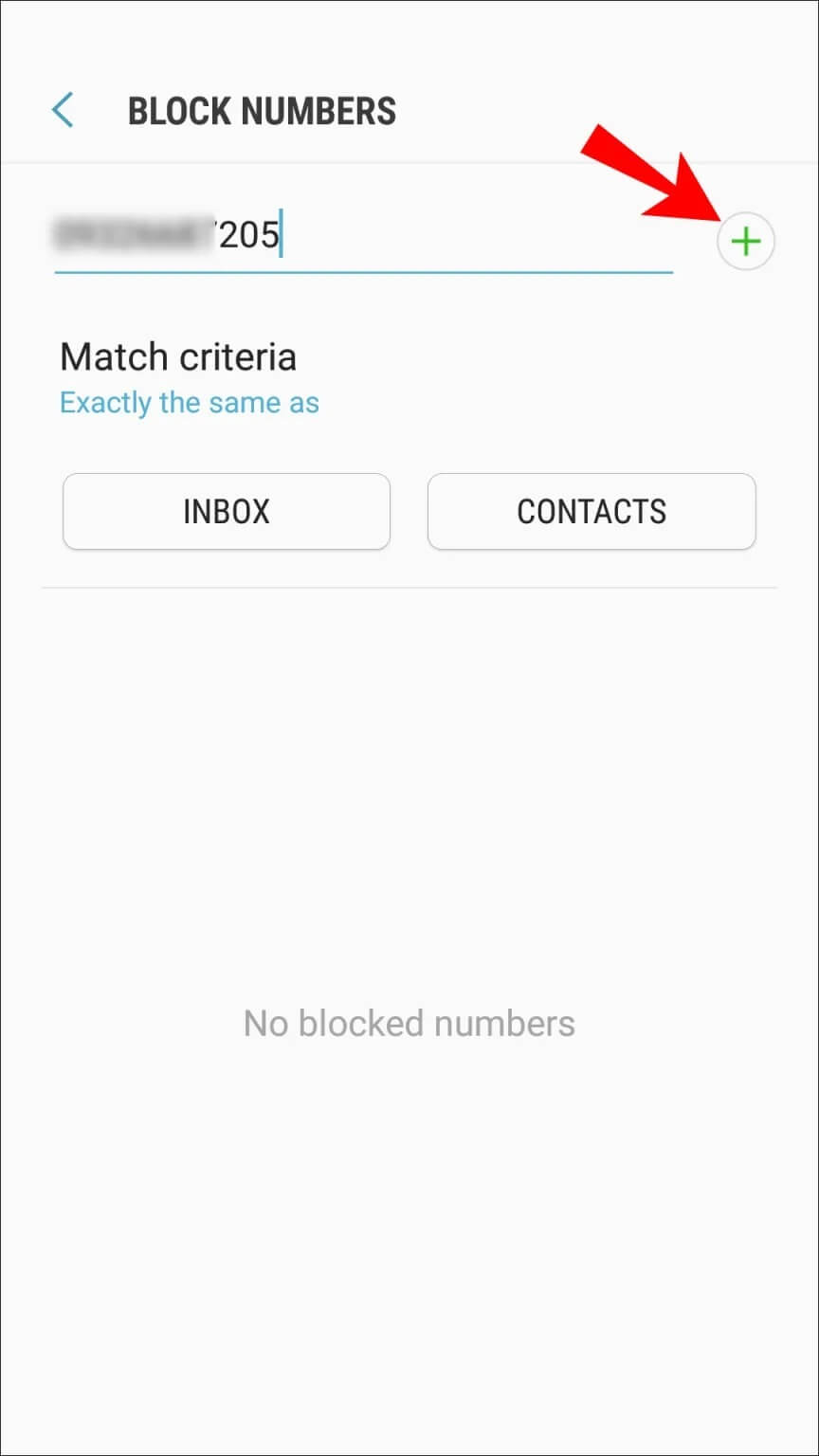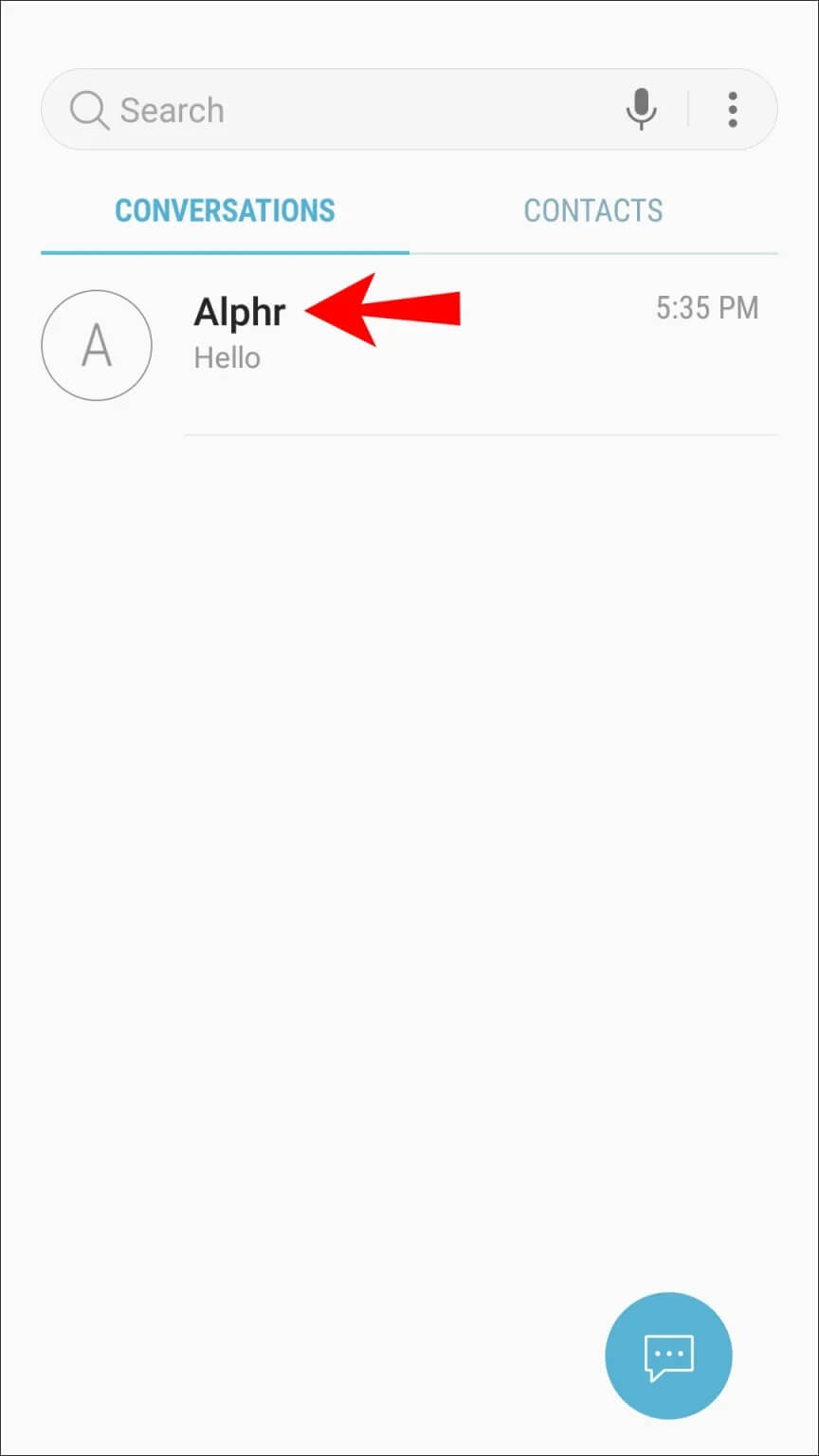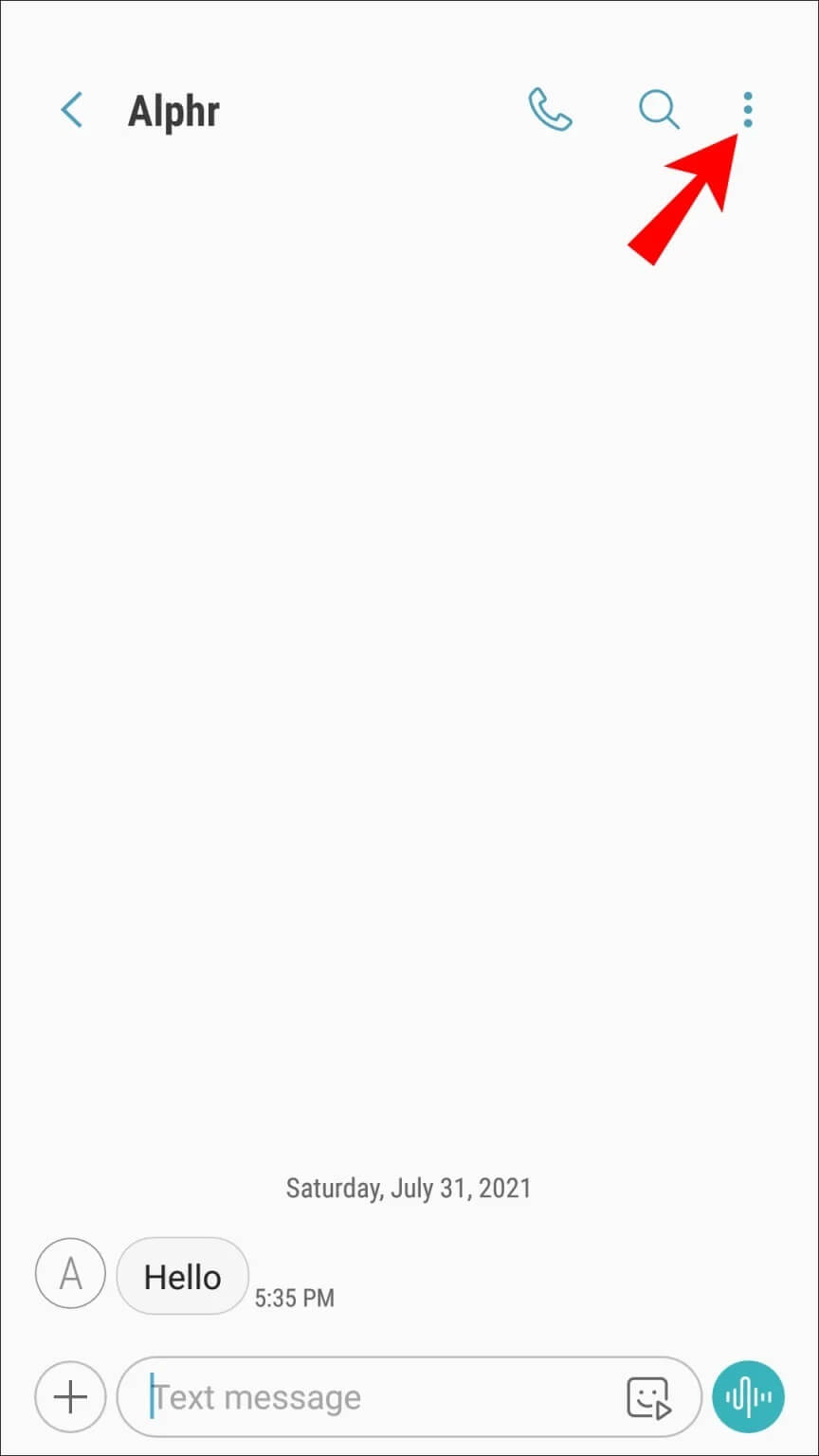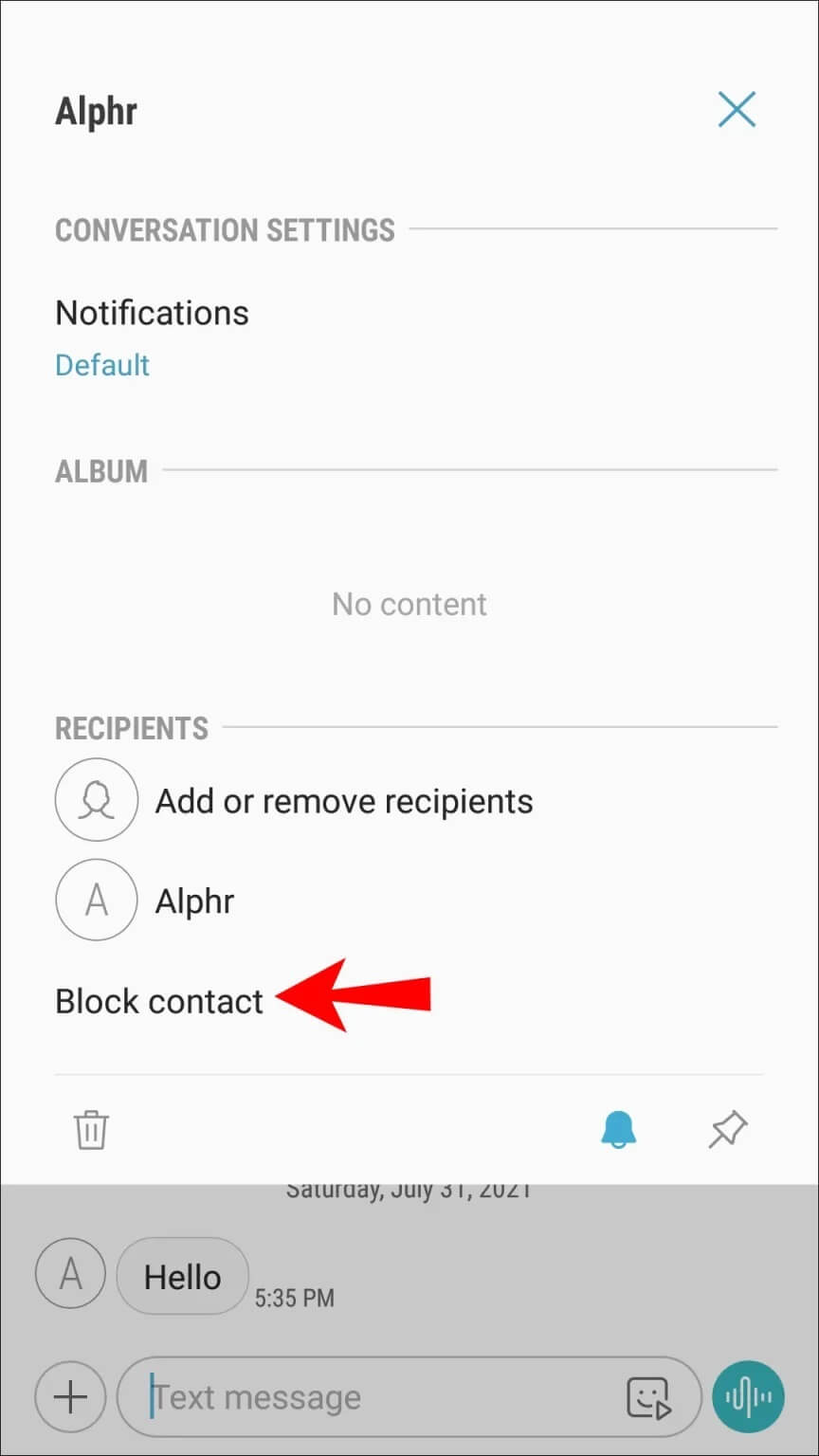So blockieren Sie Texte auf einem Android-Gerät
Es besteht kein Zweifel, dass SMS heutzutage eine der beliebtesten Kommunikationsformen ist. Eine SMS von Ihrem besten Freund mitten in einem anstrengenden Tag ist eine willkommene Atempause.
Andererseits können Textnachrichten von Personen, von denen Sie nichts hören möchten, von nervig bis unglaublich frustrierend reichen. Das Gleiche gilt für ständigen Spam mit unzähligen Angeboten und Aktionen, die Sie nicht benötigen.
Glücklicherweise haben Android-Benutzer viele effektive Möglichkeiten, um Texte zu blockieren, die sie nicht erhalten möchten. Die meisten Geräte verfügen über einige integrierte Blockierungsfunktionen, aber Apps von Drittanbietern sind da, um bei Bedarf die Lücke zu schließen.
So blockieren Sie alle Texte auf einem Android-Gerät
Alle Android-Smartphones verfügen über eine integrierte SMS-App. Es ist mit Ihrem Mobilfunkanbieter verbunden und Sie können damit Text- oder Multimedia-Nachrichten senden.
Gibt es also eine Möglichkeit, alle Textnachrichten vollständig zu blockieren? Möglicherweise haben Sie eine Idee, die SMS-App zu deinstallieren, um den Empfang von SMS zu stoppen, aber leider ist das nicht möglich.
Die integrierte SMS-App kann nicht gelöscht oder deaktiviert werden. Es gibt jedoch zwei Lösungen.
Deaktivieren Sie Messaging-Benachrichtigungen
Zunächst können Sie SMS-Benachrichtigungen deaktivieren. Solange Sie die App nie überprüfen, um die tatsächlichen Nachrichten zu sehen, werden Sie sich ihrer nicht bewusst sein.
Die Schritte zum Stoppen des Empfangs von Textbenachrichtigungen können sich je nach verwendetem Android-Gerät leicht unterscheiden, aber sie werden ungefähr so aussehen:
- Öffnen Sie die Messaging-App auf Ihrem Android-Gerät.
- Lokalisieren Einstellungsoption aus dem Hauptmenü.
- Gehe zu „Mehr aus den Einstellungen“ und klicke „Push-Nachrichten“.
- Schalten Sie den Schalter auf "ausschalten".
- Auch dies blockiert keine Kontakte oder Nachrichten, verhindert jedoch, dass Sie deren Benachrichtigungen sehen.
- Aktivieren "Bitte nicht stören"
Die zweite Lösung ist die Verwendung von „Bitte nicht stören". Glücklicherweise gibt es viele Anpassungsoptionen, mit denen Sie andere Arten von Kommunikation erhalten können, wenn alle Texte deaktiviert sind.
So aktivieren Sie die Funktion „Nicht stören“ für Textnachrichten:
- Öffnen die Einstellungen auf Ihrem Gerät und tippen Sie auf Hinweise.
Hinweis: Sie können auch das Suchsymbol in der oberen rechten Ecke verwenden und „Nicht stören“ eingeben, um die Option schnell zu finden.
- drücke nein Ärger.
- stattdessen der Schlüssel neben "Bitte nicht störenUm die Funktion zu aktivieren.
- Klicke auf Anrufe, Nachrichten und Gespräche.
- Klicke auf Mitteilungen.
- Klicke auf ohne.
- Tippen Sie auf Anrufe. Tippen Sie als Nächstes auf Alle, wenn Sie Telefonanrufe zulassen möchten.
Tippen Sie abschließend auf Warnungen und Töne oder Apps, um Ausnahmen für andere Apps und Funktionen auf Ihrem Gerät festzulegen.
Obwohl es schwierig ist, alle Textnachrichten zu blockieren und gleichzeitig andere Benachrichtigungen zu erhalten, ist dies möglich. Wenn Sie jedoch verhindern möchten, dass bestimmte Telefonnummern Ihnen SMS senden, lesen Sie den nächsten Abschnitt.
So blockieren Sie eine bestimmte Nummer für das Senden von SMS
Heutzutage ist es keine ungewöhnliche Praxis, jemanden zu blockieren. Wir blockieren Menschen in sozialen Medien, wenn wir ihr Verhalten nicht gutheißen, und das Gleiche gilt für SMS.
Wenn Sie immer noch Spam von einem bestimmten Kontakt erhalten, können Sie seine Nummern einfach blockieren. Auch hier ist die Android-Software je nach Hersteller etwas unterschiedlich, aber generell recht ähnlich.
Samsung-Smartphones sind eines der beliebtesten Android-Geräte, daher werden wir hier die Benutzeroberfläche als Beispiel verwenden. Es gibt zwei Möglichkeiten, um zu verhindern, dass eine Telefonnummer Ihnen auf Samsung eine SMS sendet.
1. Methode
- Sie können dies als „vorbeugenden Streik“ bezeichnen, da Sie eine Nummer in Erwartung einer Textnachricht sperren können, die Sie lieber nicht erhalten möchten.
- Öffnen Sie die Messaging-App auf Ihrem Telefon und gehen Sie zu die Einstellungen.
- Lokalisieren "Blockieren Sie Nummern und Nachrichten.
- Wählen "Nummern sperren" Und geben Sie die Nummer ein, die Sie blockieren möchten permanent.
- Klicken Sie auf das Symbol+Die Nummer erscheint automatisch in der Liste der gesperrten Nummern.
Methode 2
Die andere Methode ist bequemer, wenn Sie einen bestehenden Kontakt blockieren möchten, mit dem Sie zuvor Nachrichten ausgetauscht haben. So geht's:
- Starten Sie eine App Korrespondenz Und tippen Sie auf die Konversation mit einem bestimmten Kontakt.
- Wenn die Konversation geöffnet wird, tippen Sie oben auf dem Bildschirm auf die Menüschaltfläche.
- Lokalisieren "Anrufsperreaus dem Optionsmenü.
Beide Methoden verhindern, dass die Person SMS sendet und anruft. Wenn sie versuchen, eine Nachricht zu senden, wird diese als von ihnen nicht zugestellt angezeigt.
Wenn die Person, die Sie blockieren möchten, in Ihren Kontakten ist, Sie ihr aber noch nie eine Nachricht gesendet haben, können Sie zur Kontakte-App gehen und sie direkt von dort aus blockieren.
So blockieren Sie Textnachrichten von E-Mail-Adressen auf Android
Für viele Menschen ist der Umgang mit Spam-SMS ein viel größeres Problem. Wenn der Spam-Text eine Telefonnummer enthält, ist das Problem weniger komplex, da Sie sie sofort blockieren können.
Leider verwenden einige Spammer E-Mail-Adressen anstelle von Telefonnummern, und dieselbe Lösung ist nicht anwendbar. Wenn Sie Tag und Nacht von Spam-Texten geplagt werden, können Sie eine Drittanbieter-App installieren, die dieses Problem behebt.
Android-Nutzer haben viele Möglichkeiten. Sie können zu Google Play gehen und nach „Spam-Blocker“ suchen, und Sie werden viele kostenlose Alternativen sehen.
Eine andere Möglichkeit ist, sich an Ihren Mobilfunkanbieter zu wenden. In vielen Fällen kann Ihr Netzbetreiber die E-Mail-zu-Text-Funktion für Sie deaktivieren. Daher blockiert es effektiv alle Texte aus E-Mails. Sie müssen jedoch die Blockierung für jede Zeile in Ihrem Konto aktivieren und Sie können keine legitimen Nachrichten von der E-Mail-Adresse an Ihre Telefonnummer lesen.
So blockieren Sie Texte von unbekannten Nummern auf Android
Haben Sie jemals eine mysteriöse oder seltsame Nachricht von einer unbekannten Nummer erhalten? Sie können sich dafür entscheiden, sich zu engagieren, aber denken Sie daran, dass jemand Phishing betreiben und versuchen könnte, Sie dazu zu bringen, auf einen verdächtigen Link oder etwas Ähnliches zu klicken.
Wenn Sie plötzlich eine SMS erhalten, die Sie vermuten, können Sie diese blockieren. Wenn Sie auf den meisten Android-Telefonen eine Nachricht von einer neuen Nummer erhalten, wählen Sie automatisch, ob Sie die Nummer zu den Kontakten hinzufügen oder sofort blockieren möchten.
Ein Klick auf den Button „Absender sperren“ genügt. Wenn Sie sich nicht sicher sind, ob Sie sie sofort blockieren möchten, können Sie sie zuerst als Kontakt speichern und später blockieren.
Zusätzliche Fragen und Antworten
Kann ich SMS mit einem bestimmten Wort auf einem Android-Gerät blockieren?
Einige Android-Geräte verfügen über diese Funktion, andere nicht. Diese Funktion ist normalerweise genau dort verfügbar, wo Sie bestimmte Nummern und Kontakte blockieren.
Wenn Sie mit Ihrem Android-Telefon bestimmte Sätze blockieren können, kann es viele Spam-Nachrichten herausfiltern. Benutzer können Ausdrücke wie „Sie haben gewonnen“, „Einmaliges Angebot“ oder ähnliches erstellen, um Spam herauszufiltern.
Kann ich Textnachrichten über meinen Mobilfunkanbieter blockieren?
Die meisten großen Netzbetreiber haben diesen Service für ihre Benutzer bereitgestellt. Wenn Sie zu viele Spam-Nachrichten erhalten oder bestimmte Nummern blockieren möchten, können Sie sich an Ihren Mobilfunkanbieter wenden und Ihre Optionen prüfen.
Viele Eltern entscheiden sich dafür, wenn sie ein Smartphone für ihre Kinder kaufen. Beispielsweise ermöglicht Verizon Benutzern, Anrufe, Nachrichten und sogar E-Mails und Domänen zu blockieren.
T-Mobile geht noch einen Schritt weiter und ermöglicht Nutzern, alle kostenpflichtigen SMS zu sperren. AT&T hat eine mobile Sicherheits-App, die Benutzer vor Spam-E-Mails und Textnachrichten schützt.
Wie kann ich Textnachrichten in anderen Android-Apps für Textnachrichten blockieren?
Wenn Sie eine Online-Textnachrichten-App wie WhatsApp verwenden, reicht das Blockieren der Nummer einer Person in den Kontakten nicht aus. Sie senden Ihnen weiterhin Nachrichten über andere Apps, sodass Sie diese Person in jeder App manuell blockieren müssen. Glücklicherweise bieten die meisten SMS-Apps diese Option. In WhatsApp wird eine Nummer so gesperrt:
1. Wählen Sie eine Person aus Ihren Kontakten oder Konversationen aus.
2. Tippen Sie auf die drei vertikalen Punkte in der oberen rechten Ecke des Bildschirms.
3. Wählen Sie "Kontaktansicht".
4. Scrollen Sie nach unten und wählen Sie „ein Verbot".
Diese Schritte unterscheiden sich auf einfache Weise in anderen Apps wie Signal oder Telegram.
Verbannen Sie unerwünschte Texte
Wenn Ihnen jemand, mit dem Sie lieber nicht sprechen möchten, weiterhin SMS schreibt, ist das Blockieren eine praktikable Lösung. Android-Benutzer können sich auf die integrierte Blockierungsfunktion verlassen, die effizient funktioniert. Die blockierte Nummer kann Ihnen keine SMS mehr senden oder Sie anrufen.
Komplizierter wird die Situation bei Spam-Nachrichten und E-Mail-Texten, die lästig und hartnäckig sein können. Einige Android-Geräte verfügen über einen hervorragenden Spamschutz, aber Sie können sich auch an Ihren Mobilfunkanbieter wenden und sehen, wie er Sie vor all dem Spam schützen kann. Schließlich kann eine Android-App eines Drittanbieters alle Probleme auf einen Schlag lösen, aber das bedeutet, dass Sie genügend Speicherplatz auf Ihrem Gerät haben.
Hast du schon mal jemanden blockiert? Wie gehen Sie mit Spam um? Lassen Sie es uns im Kommentarbereich unten wissen.